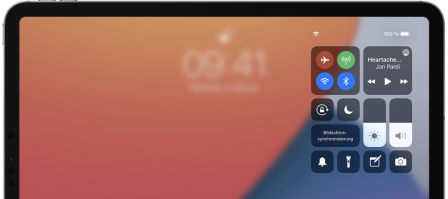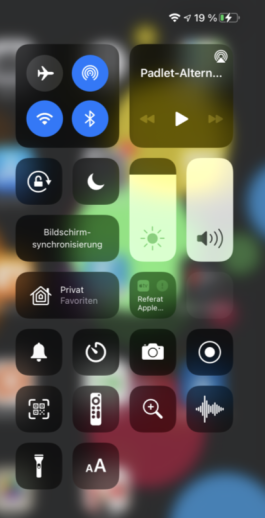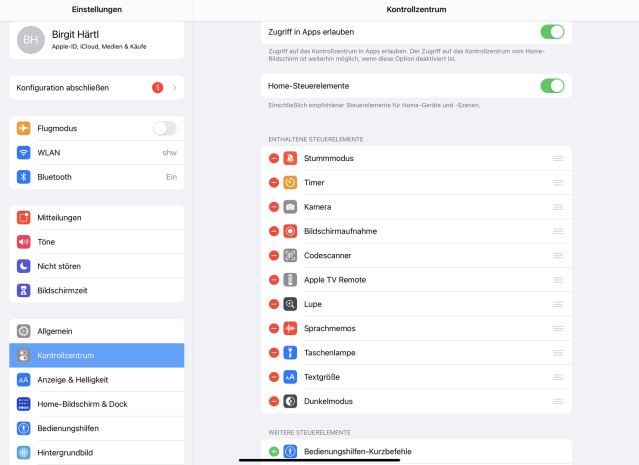Das Kontrollzentrum
Über das Kontrollzentrum erhält man sofortigen Zugriff auf die wichtigsten Funktionen, wie z. B. WLAN oder AirDrop, aber auch die Kamera, Apple TV oder die Bildschirmaufnahme.
Das Kontrollzentrum…
- öffnet man, indem man von oben rechts nach unten streicht.
- schließt man, indem man vom unteren Rand des Displays nach oben wischt oder einfach auf das Display tippt.
Was könnte es sein, wenn etwas nicht funktioniert? (Troubleshooting)
Im Kontrollzentrum kann man auch gut kontrollieren, was es sein könnte, wenn etwas nicht funktioniert:
- AirDrop: muss blau sein und "Für jeden" aktiviert sein
- WLAN: muss blau sein
- Bluetooth: muss blau sein
- Bildschirmsynchronisation: für die Projektion über AirServer oder Apple TV darauf tippen und entsprechend dem Raum tippen
- Lautstärke: durch Wischen die Lautstärke verändern
- Helligkeit: durch Wischen die Helligkeit des Displays verändern - evtl. ist dieser Regler ganz unten, wenn das iPad trotz Anschalten dunkel bleibt. Weiterer Tipp: Falls der Akku nur noch wenig Prozent anzeigt, bringt die Reduzierung der Helligkeit natürlich eine Laufzeitverlängerung.
- Kamera: schneller Zugriff auf die Kamera-App
- Bildschirmaufnahme: Aufnahme des Bildschirms z. B. für Erklärvideos
Das Kontrollzentrum anpassen
Das Kontrollzentrum kann bei den Einstellungen angepasst werden.
Es können verschiedene Steuerelemente hinzugefügt werden, z.B. Lupe, Stoppuhr, Sprachmemo.
- Hinzufügen: grünes Plus
- Entfernen: rotes Minus